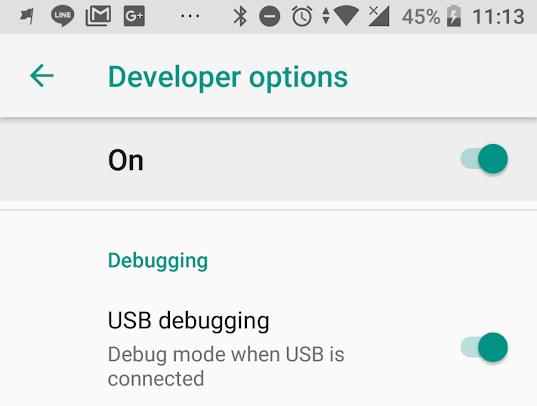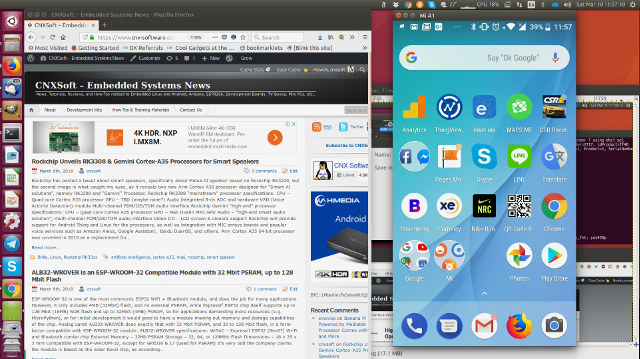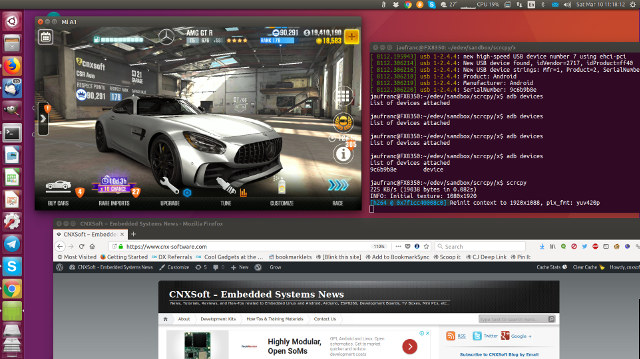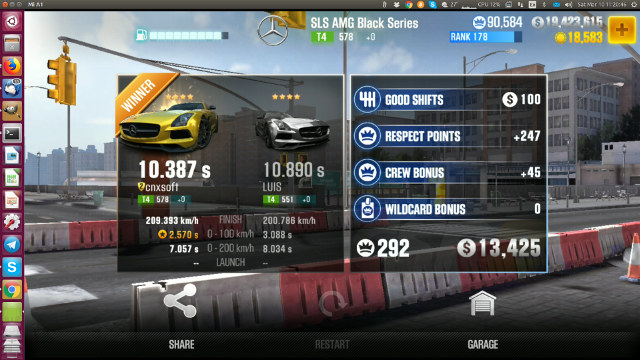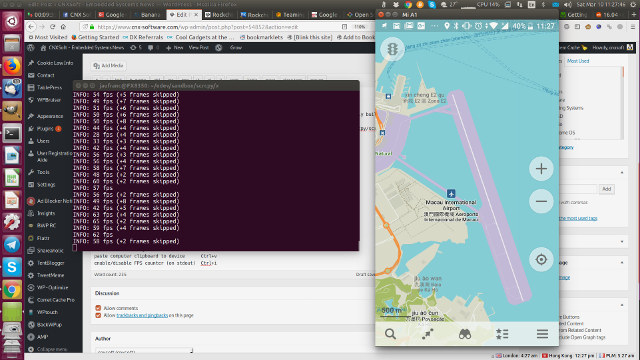Scrcpy 오픈 소스 소프트웨어 Windows, Mac OS 또는 Linux PC를 통해 Android 전화를 제어 할 수 있습니다.
컴퓨터를 사용하여 Android 스마트 폰을 제어하거나 미러링하기를 바랬습니까? Genymotion 의 무료 오픈 소스 프로그램 인 Scrcpy는 여러분의 필요에 맞고 Windows, Mac OS 또는 Linux에서 작동합니다. 호스트 컴퓨터에 프로그램을 설치 (또는 빌드)하고, USB를 통해 전화를 연결하고, 개발자 모드로 전환하고, USB 디버깅을 활성화하고, 휴대 전화에 자동으로 서버 (jar 파일)를 설치하는 프로그램을 실행하기 만하면됩니다. 그것은 뿌리가 될 필요가 없습니다.
시도하는 가장 쉬운 방법은 개발자가 이미 사전 빌드 된 바이너리를 제공하기 때문에 Windows를 사용하는 것이지만, 매일 사용하는 운영 체제이기 때문에 우분투 16.04에 설치했습니다. 우분투 16.04 패키지 중 일부는 조금 오래되었으므로 성공적으로 설치하는 데 2 시간이 걸렸습니다. 가능하다면 우분투 17.10 또는 18.04를 사용하는 것이 좋습니다.
먼저 작업 디렉토리를 만들고 소스 코드를 검색해 봅시다.
또한 프로그램을 실행 (첫 번째 줄)하고 빌드 (두 번째)하기 위해 몇 가지 종속성을 설치해야합니다.
데비안의 원래 지시 사항에는 meson과 libsdl2-dev도 있지만, Meson 0.29는 Ubuntu 16.04에 설치되어 있으며 버전 0.37 이상이 필요합니다. 그래서 pip를 사용하여 최신 버전 (0.45)을 설치했습니다.
libsdl2-DEV도 설치를 거부, 나는에 주객 관계의이-제안 수 있도록했다 은 / etc / 아파트 / sources.list 파일 :
설치하기 전에 :
우분투의 최신 버전에서는 두 가지 문제가 발생하지 않아야합니다.
우리는 또한 Android SDK를 설치하기로되어 있지만 서버 부분을 빌드하려는 경우에만 가능하며 선택 사항입니다. 내가 따라야 할 단계를 떠나지 만 그 부분을 건너 뛰어도 좋습니다.
Android Studio 다운로드 , 설치 및 실행 :
Android Studio SDK에 최신 Android SDK를 다운로드하고 라이센스 계약에 동의하십시오. 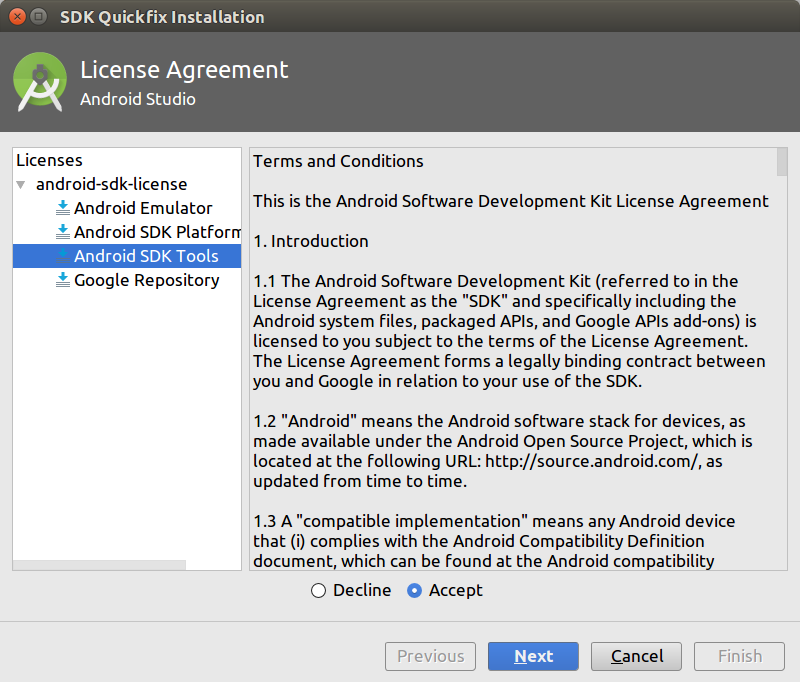 이것이 중요한 비트이거나 빌드가 실패합니다. 그러나 내 경우에는 여전히 실패했습니다 ... 기대 버전 (26.0.2)과 내 버전 (26.1.1)이 일치하지 않기 때문에.
이것이 중요한 비트이거나 빌드가 실패합니다. 그러나 내 경우에는 여전히 실패했습니다 ... 기대 버전 (26.0.2)과 내 버전 (26.1.1)이 일치하지 않기 때문에.
다음 SDK 구성 요소의 라이센스 계약을 수락하지 않았습니다 :
[Android SDK Build-Tools 26.0.2, Android SDK Platform 27].
필자는 오랫동안, 미리 만들어진 서버 (전화에 복사해야하는 바이너리)가 있다는 것을 깨닫고 리눅스 응용 프로그램 만 만들었습니다.
scrcpy가 경로에 설치되어 있어야합니다. 휴대 전화가 adb를 통해 연결되어 있고 개발자 옵션 에서 휴대 전화의 USB 디버깅 이 활성화 되어 있는지 확인하십시오 .
이제 터미널을 열어 휴대 전화가 감지되는지 확인할 수 있습니다.
프로그램을 시작할 시간을 입력하십시오.
몇 초 안에 바탕 화면에 전화기 디스플레이가 나타납니다.
마우스와 키보드를 사용하여 디스플레이를 제어 할 수 있으며, 항상 매끄럽지는 않지만 윈도우는 반응이 좋습니다. 이는 사용되는 전화 및 컴퓨터에 따라 다를 수 있습니다. 그것은 또한 제어를 위해 터치 스크린을 사용하여 큰 화면에서 휴대 전화를 미러링하는 방법입니다. 멀티 터치가 필요한 응용 프로그램이나 작업 외에도 마우스와 키보드로 원하는 모든 작업을 수행 할 수 있으며 SMS, 채팅, 웹 브라우저, 게임 등을 보낼 수 있습니다.
가로 모드도 작동하며 휴대 전화의 방향에 따라 창이 자동으로 전환됩니다.
창을 최대화 할 수도 있습니다. 꽤 큰 크기는 아니지만 가까이 있습니다 ... 오디오는 여전히 전화 스피커를 통과합니다.
홈, 뒤로 및 앱 스위치에 대한 소프트웨어 버튼이 없으므로 몇 가지 스크린 샷을 학습하여 프로그램의 기능을 완벽하게 활용할 수 있습니다.
전체 화면 모드 전환 Ctrl + f
창 크기를 1 : 1로 조정 (픽셀 단위) Ctrl + g
검정색 테두리를 제거하려면 창 크기 조정 Ctrl + x
홈 Ctrl + h
뒤로 클릭 Ctrl + b
APP_SWITCH 클릭 Ctrl + m
VOLUME_UP 클릭 Ctrl +
VOLUME_DOWN을 클릭하십시오. Ctrl + +를
누르십시오. Ctrl + P
화면을 켜십시오. 마우스 오른쪽 버튼으로
컴퓨터 클립 보드를 장치에 붙입니다. Ctrl + v
FPS 카운터를 활성화 / 비활성화합니다. Ctrl + i
FPS 카운터? 흥미 롭 군. MAPS.ME 앱 에서 이동 및 확대 / 축소하는 동안이 기능을 활성화했습니다 .
프레임 속도는 약 30fps로 떨어졌으며 일부 프레임은 때때로 건너 뛰었으므로 완벽하지는 않지만 여전히 나쁘지는 않았습니다. 시도 해봐!
https://www.cnx-software.com/2018/03/10/scrcpy-open-source-software-let-you-control-an-android-phone-via-a-windows-mac-os-or-linux-pc/
Shortcuts
| Action | Shortcut |
|---|---|
| switch fullscreen mode | Ctrl+f |
| resize window to 1:1 (pixel-perfect) | Ctrl+g |
| resize window to remove black borders | Ctrl+x |
click on HOME | Ctrl+h |
click on BACK | Ctrl+b |
click on APP_SWITCH | Ctrl+m |
click on VOLUME_UP | Ctrl++ |
click on VOLUME_DOWN | Ctrl+- |
click on POWER | Ctrl+p |
| turn screen on | Right-click |
| paste computer clipboard to device | Ctrl+v |
| enable/disable FPS counter (on stdout) | Ctrl+i |
https://github.com/Genymobile/scrcpy
Windows 10에서 안드로이드 전화를 제어하는 방법 [튜토리얼]
XDA 에서 좋은 사람들 은 Windows 10에서 안드로이드 전화를 제어 할 수 있는 깔끔한 도구 를 다루었 습니다. 설정하기는 상당히 쉽지만 지시 사항을 정확히 따르더라도 잘못 될 수있는 것들이 많이 있습니다. Scrcpy를 사용하면 Windows 10에서 Android 폰을 제어 할 수 있으며 사용하기가 쉽지만 Android 기기 자체에서 몇 가지 설정이 필요할 수 있습니다. Scrcpy를 사용할 수있는 단계별 가이드가 있으며 방망이에서 제대로 작동하지 않는 경우 문제를 해결할 수있는 몇 가지 솔루션을 제공합니다.
이전 버전의 Windows에서는 작동하지만 환경 변수를 추가하는 것은 Windows 10의 경우와 약간 다를 수 있습니다.이 도구는 macOS 및 Linux에서 사용할 수 있지만이 자습서의 지침은 Windows 10에서만 사용할 수 있습니다. 다른 운영 체제에 대한 지침은 도구의 Github 페이지를 참조하십시오.
요구 사항
Windows 10에서 Android 폰을 제어하려면 다음이 필요합니다.
- Scrcpy : 오픈 소스이고 Github 페이지에서 가져올 수 있습니다.
- 관리 권한이있는 Windows 10 컴퓨터
- Android 휴대 전화, 루트 필요 없음
- 휴대 전화를 PC에 연결할 수있는 USB 데이터 케이블
- 휴대 전화에서 개발자 옵션 사용
환경 변수 설정
Scrcpy 도구를 다운로드하고 어디서나 쉽게 액세스 할 수 있습니다. 그것을 드라이브 루트에 추출하는 것이 좋습니다. 반드시 C 드라이브에 압축을 풀 필요가 없지만 그게 우리가 간 것이다.
파일 탐색기를 열고 주소 표시 줄에 다음을 붙여 넣습니다.
Control Panel\System and Security\System
창이 열리면 왼쪽의 고급 시스템 설정을 클릭하십시오.
창이 열리면 고급 탭으로 이동하십시오. 맨 아래 환경 변수를 클릭하십시오. 환경 변수 창에서 시스템 변수 섹션의 새로 작성 단추를 누르십시오. 새 시스템 변수 창에서 추출한 폴더의 경로를 붙여넣고 끝에 scrcpy.exe를 추가하십시오. 이것은 Scrcpy 도구이며 폴더 안에 EXE 파일이 있습니다.
예:
C:\scrcpy-windows-v1.0\scrcpy.exe
전화 준비
Android 휴대 전화에서 설정 앱을 열고 개발자 설정으로 이동합니다. 여기에서 USB 디버깅을 찾아서 활성화하십시오. 휴대 전화를 PC에 연결하십시오. USB 디버깅을 사용할지 묻는 메시지가 전화기에 표시되어야합니다. 사용하도록 설정하십시오.
Scrcpy 실행 중
관리 권한으로 명령 프롬프트를 엽니 다. cd 명령을 사용하여 이전 단계에서 추출한 폴더로 이동하십시오.
통사론
cd folder path
예
cd C:\scrcpy-windows-v1.0\
참고 : 폴더 경로에 공백이있는 폴더가 포함되어있는 경우 전체 경로를 거꾸로 쉼표로 묶습니다.
다음 명령을 실행하십시오.
adb.exe
그러면 ADB 도구가 실행됩니다. 다음으로, 장치가 다음 명령으로 연결되어 있는지 확인하십시오.
adb devices
장치가 출력에 나타나야합니다. 일련 번호와 권한 여부 만 표시됩니다. 승인되지 않은 경우 문제 해결 섹션으로 건너 뛰고 몇 가지 수정 사항을 시도한 다음 나머지 turorial으로 돌아가십시오.
장치가 문제없이 나타나면 다음 명령을 실행하십시오.
scrcpy
Android 휴대 전화를 에뮬레이션하는 새 창이 열립니다. 마우스와 키보드를 사용하여 제어하십시오.
ADB 장치 문제 해결
위의 안내가 효과가 없거나 Android 휴대 전화가 승인되지 않은 기기로 나타나는 경우 다음을 시도해보십시오.
USB 디버깅 다시 활성화
PC에서 전화를 끊습니다. Android 휴대 전화에서 설정 앱을 열고 개발자 설정으로 이동합니다. 여기에서 모든 USB 디버깅 인증을 취소하는 옵션을 찾으십시오. 휴대 전화에서 USB를 켜거나 끕니다. 바탕 화면에서 명령 프롬프트에서 다음 명령을 실행하십시오.
adb kill-server
뒤따라;
adb start-server
완료되면 휴대 전화를 PC에 다시 연결하고 메시지가 표시되면 USB 디버깅을 허용하십시오.
USB 전송 프로토콜
알림 창을 당겨 Android 시스템 USB 연결 알림을 탭합니다. 파일 전송 모드 또는 사진 전송 모드를 선택해야 할 수도 있습니다. 둘 다 시도하고 어느 것이 작동하는지 확인하십시오.
https://www.addictivetips.com/windows-tips/control-your-android-phone-windows-10/
===========================
How to control your Android phone from your computer with Scrcpy
'Android Mini PC' 카테고리의 다른 글
| [U5 SBC] 마지막 제다이 “The Last Jedi” 4K 울트라 UHD Blu-ray HDR 영상 재생 비교 (0) | 2018.03.16 |
|---|---|
| [번역] Google은 제조업체가 제 3 자 명령을 도우미에 추가하도록 허용합니다. (0) | 2018.03.14 |
| U5PVR / 경성 큐닉스 2714UD 4K 모니터 사용 후기 / 블루레이 재생 (0) | 2018.03.13 |
| [번역] Google이 게임 스트리밍 서비스를 시작해야하는 이유는 다음과 같습니다. (0) | 2018.03.08 |
| Android TV 용 YouTube는 수동 해상도 선택을 추가하고 업데이트 된 인터페이스를 시작합니다. (0) | 2018.02.26 |